发布时间:2021-03-17 19:05:59
U盘的分类有哪些?众所周知,U盘主要目的是用来存储数据资料的。后面随着科技的发现,经过爱好者及商家们的努力,开发出了更多的功能:加密U盘、启动U盘、杀毒U盘、测温U盘以及音乐U盘等。然而,在使用U盘的时候,一些误删文件的问题会时常影响着我们。那么,怎么恢复U盘里误删的文件呢?在接下来的内容当中,小编就来为大家分享一种成功率极高的方法,一起来看下吧。

在分享的恢复U盘误删文件的方法之前,小编先为大家介绍一下U盘的分类,相信这也是广大用户急切想要知道的内容。
1、无驱型
市场上,大多的U盘都是无驱型的,这类产品可在Windows 98、Me、2000、XP等系统下使用。不需要安装驱动程序即可被系统正确识别并使用,真正体现了USB设备“即插即用”的方便之处。
2、加密型
加密型U盘除了可以对存储的内容进行加密之外,也可以当作普通U盘使用。大体有两种类型:一种是硬件加密,如指纹识别加密U盘。另一种是软件加密,可以在U盘中专门划分一个隐藏分区。
3、启动型
启动型U盘加入了引导系统的功能,弥补了加密型及无驱型U盘不可启动系统的缺陷。正是这种产品的出现,加速了软驱被淘汰的进程,用户可以最大限度地使用U盘的空间。

在讲完U盘的分类以后,下面直接进入主题。目前,U盘自带的恢复方法,其实并不是成功率最高的,与其是收很多原因的限制。所以,想要更好地恢复U盘丢失的文件,还可以尝试一下小编分享的第二种专业的方法,也就是借助“Superrecovery”这款软件。提示:除了恢复U盘以外、像硬盘、移动硬盘、SD卡等设备也同样可以哦。
步骤一:将U盘连接到电脑上,并且运行Superrecovery软件。在软件界面点亮【选择位置】栏目中的U盘名称,点击右下角的“下一步”按钮。
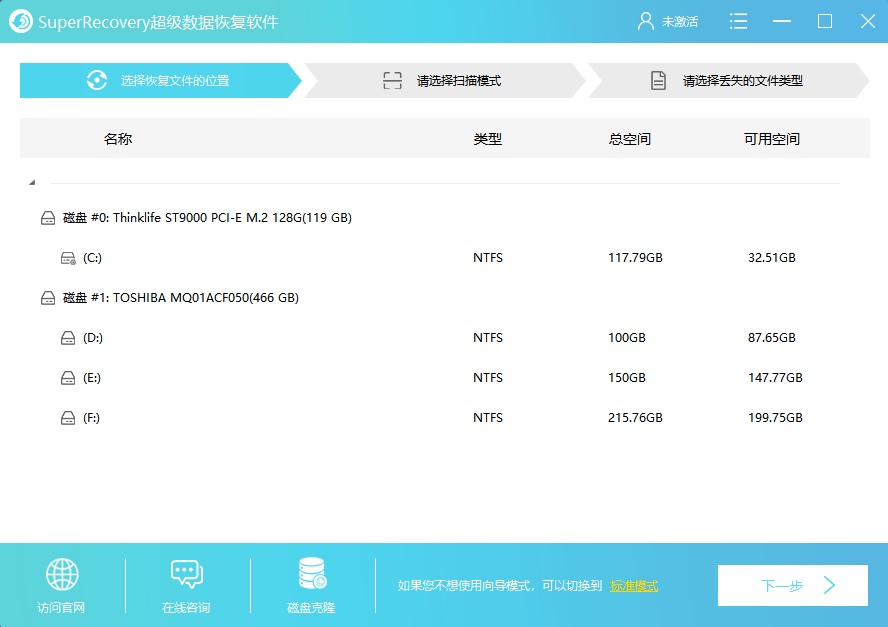
步骤二:紧接着,选择软件扫描的模式。一般情况下,像误删导致文件丢失的操作,都可以直接勾选“误删扫描模式”,并点击“下一步”。
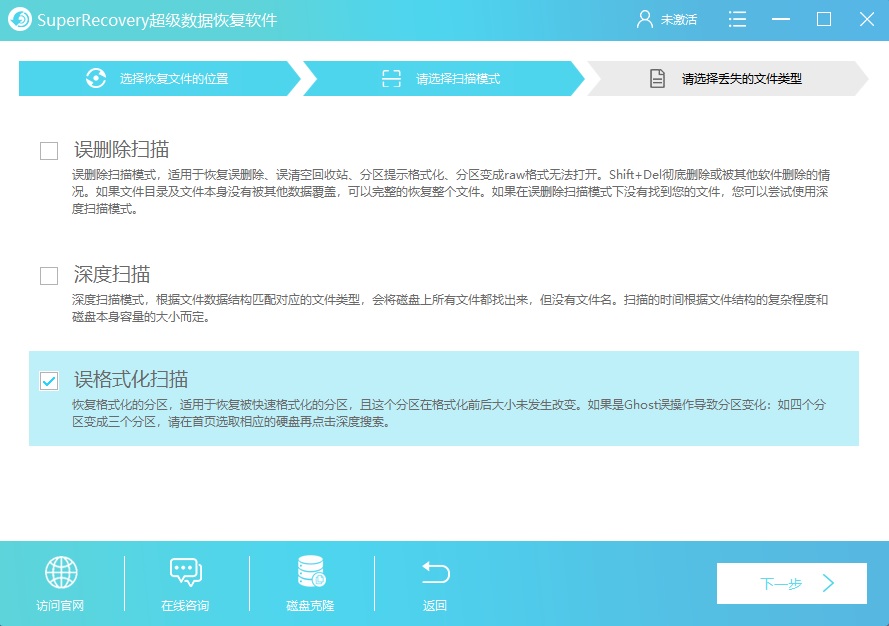
步骤三:然后,选择文件的类型。例如:需要恢复多种类型的文件,可以直接勾选“选择所有类型”,并点击“扫描”。
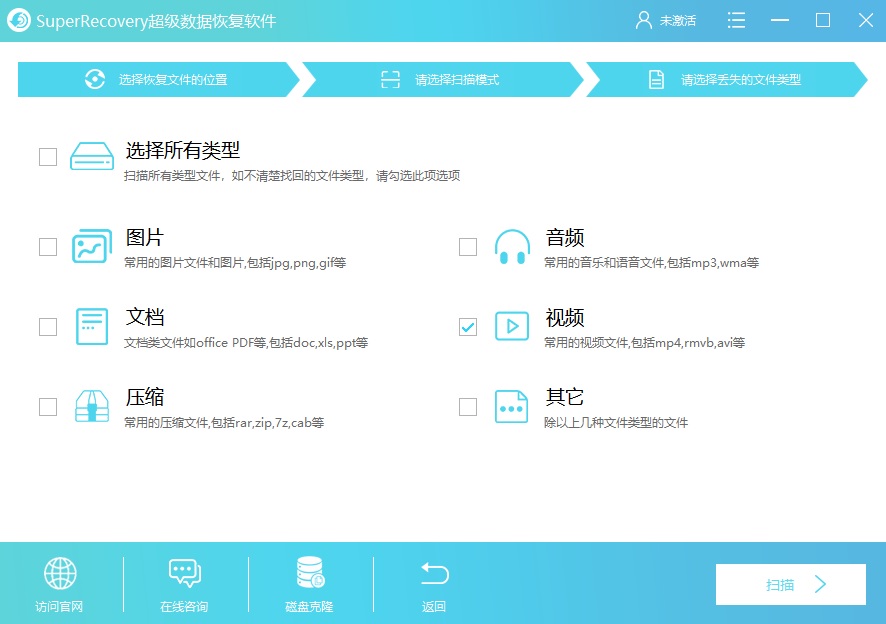
步骤四:最后,等待软件扫描完成之后,可以免费预览扫描出来的文件列表。确认找到需要恢复的内容之后,选中并点击右下角“恢复”按钮。如果没有扫描出来还可以返回主界面,试试看“深度扫描”的功能。
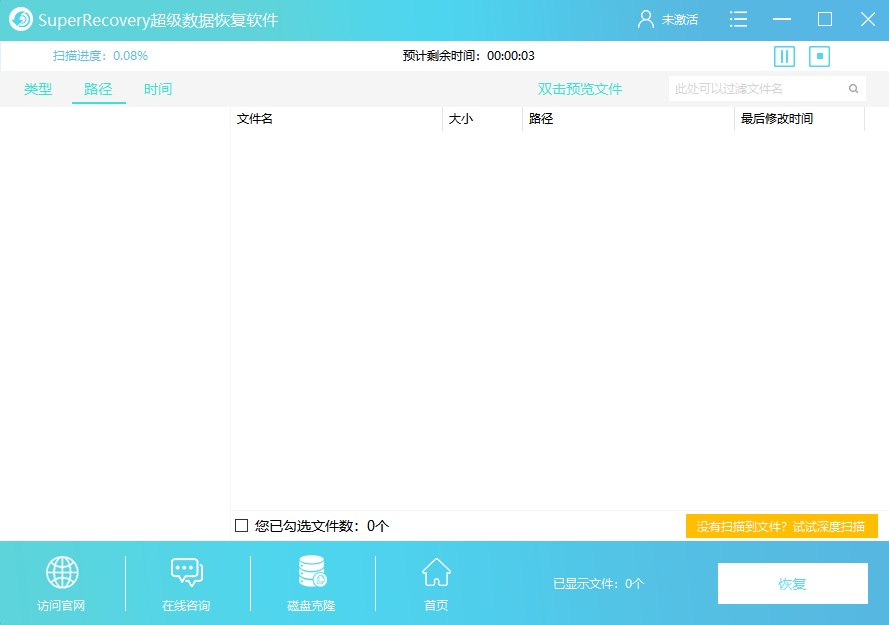
以上就是为大家分享的U盘分类以及恢复误删文件的相关内容了,希望可以帮助大家。其实,不管您在使用普通电脑还是移动存储设备的时候遇到文件丢失,只要冷静下来,保持一个良好的心态,总归会找到一个适合自己的方法哦。温馨提示:如果您在使用Superrecovery这款软件的时候遇到问题,请及时与我们联系,祝您文件恢复成功。